2021-12-08 15:34:15|已浏览:242次
若要有效地使用平滑切换,两张幻灯片至少需要一个共同对象;最简单的方法就是复制幻灯片,然后将第二张幻灯片上的对象移到其他位置(或者,复制一张幻灯片中的对象,将它粘贴到另一张幻灯片上), 接着再对第二张幻灯片应用平滑切换,以查看平滑如何自动形成对象的动画并移动对象。 以下是操作方法:
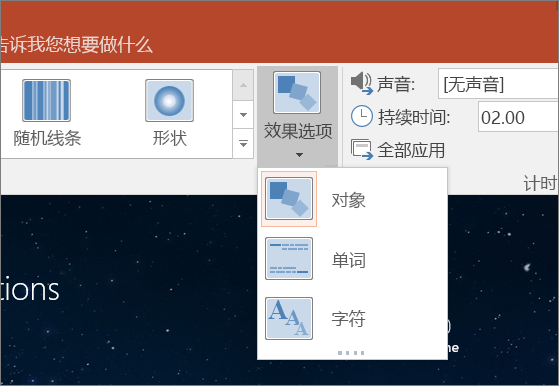
1、在左侧的缩略图窗格中,单击要向其应用切换的幻灯片,该幻灯片应是要在其中添加应用了平滑效果的对象、图片或文字的第二张幻灯片。本文由培训无忧网唐山现代电脑设计培训学校课程顾问老师整理发布,更多办公软件课程信息可关注培训无忧网办公软件培训频道或添加老师微信:15033336050
2、在“切换”选项卡上,选择“平滑”。注意: 在 PowerPoint for Android 中,选择“切换”>“切换效果”>“平滑”。
3、选择“切换”>“效果选项”,选择平滑切换的工作方式。可以选择在幻灯片上四处移动对象、更改颜色、四处移动文字和字符以及执行其他操作。
4、单击“预览”,查看平滑切换的操作效果。
注:尊重原创文章,转载请注明出处和链接 https://www.pxwy.cn/news-id-6799.html 违者必究!部分文章来源于网络由培训无忧网编辑部人员整理发布,内容真实性请自行核实或联系我们,了解更多相关资讯请关注办公软件频道查看更多,了解相关专业课程信息您可在线咨询也可免费申请试课。关注官方微信了解更多:150 3333 6050